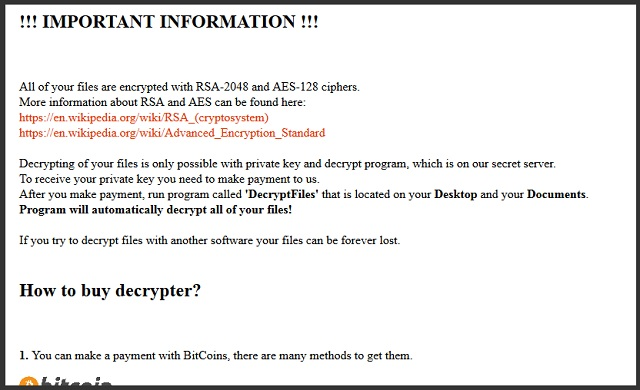¿Qué es Marlboro??
Marlboro es el nombre del virus ramsomware diseñado para asustar y obligar a los usuarios a pagar un rescate. Hay otro nombre de ransomware – DeMarlboro. Como otros tipos similares de virus, Marlboro cifra los archivos en la computadora infectada y agrega la extensión de archivo .oops al nombre de todos los datos cifrados. Está operando bajo el mismo esquema que otros ransomware. Dos archivos (_HELP_Recover_Files_.html y DecryptFiles.exe) se crean y colocan en cada carpeta con archivos infectados. La nota de rescate también se muestra en el escritorio. La conclusión es la siguiente: para descifrar tus archivos, deberías pagar el rescate (.2 Bitcoin ~ $ 160).
Esto es lo que contiene el archivo de texto _HELP_Recover_Files_.html:
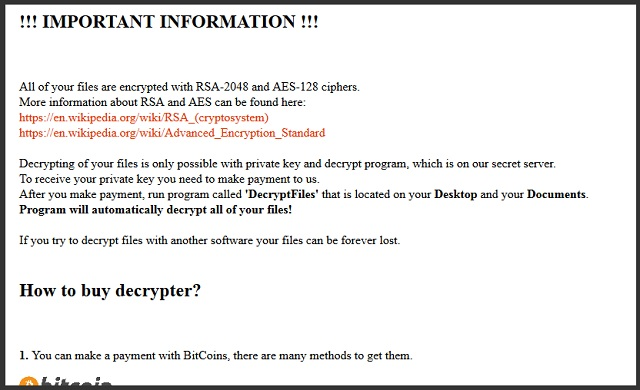
Un hecho interesante es que Marlboro usa un algoritmo de cifrado más simple – XOR, aunque afirma lo contrario. También, a diferencia de otros programas, descifrador se entrega con ransomware. Despues de pagar, el programa se conecta al servidor para verificar el pago. Si se cumplen estas condiciones, sus datos serán recuperados. Sin embargo, los malhechores no deberían empujarlo porque las víctimas, quien les pagó, fueron ignorados. De este modo, solo puede inspirarlos a continuar sus negocios. Especialmente cuando la herramienta de recuperación ha sido desarrollada por Emisoft. Subiendo, le diremos cómo eliminar Marlboro Ransomware y descifrar archivos .oops de forma gratuita.
Para evitar este tipo de amenazas como Marlboro Ransomware en el futuro, siga estos consejos:
- Ajustar la configuración de correo electrónico anti-spam para filtrar todos los mensajes entrantes potencialmente inseguras.
- Asegurarse, los archivos adjuntos con las siguientes extensiones: .js, .VBS, .docm, .HTA, .exe, .cmd, .scr, y .bat. colocar en la lista de negro
- Cambie el nombre del proceso vssadmin.exe para proteger las instantáneas de volumen de los archivos de la eliminación.
- Elevar el nivel de protección de su servidor de seguridad. Se puede evitar que ransomware se conecte con su servidor.
- No se olvide de copia de seguridad de sus archivos regularmente. Esto facilitará el proceso de descifrado de archivos en caso de infección.
- Instalar la herramienta antimalware ya que puede detectar ransomware por adelantado y eliminar el malware antes de la infección.
Cómo Marlboro infecta tu PC?
El ransomware Marlboro se propaga a través de correos electrónicos de phishing. Ordinariamente, cibercriminales distribuyen su producto a través de correos electrónicos no deseados con la información del encabezado falso que podrían inspirar confianza como Amazon, DHL o FedEx. La mayoría de estos mensajes de correo electrónico se disfrazaban de facturas, documentos escaneados desde la oficina, billetes, información sobre el pago fallido. De este modo, los mensajes falsificados están asociadas con el archivo malicioso que contiene este virus terrible. Dentro del archivo, principalmente archivo zip, es el archivo ejecutable (HTA, JS, o secuencias de comandos del FSM) Una vez lanzado, el ransomware Marlboro comienza a funcionar. primero, comienza a ejecutar un análisis de datos y luego encripta los archivos de destino utilizando el algoritmo XOR. También puede entrar en su sistema a través de las actualizaciones de software falsos, torrente (f2f) redes, y troyanos. Por lo tanto, ser muy cuidadoso cuando los archivos descargados de apertura correos electrónicos sospechosos o fuentes no confiables. No se precipite en estos momentos ya que se puede poner en peligro su sistema de.
Después de terminar el proceso de infiltración, Marlboro realiza los siguientes pasos:
- Marlboro se conecta con su servidor de Comando y Control para recibir datos de configuración y otra información sobre su computadora.
- Marlboro cambia la configuración de su computadora para que se ejecute automáticamente cada vez que se inicia Windows.
- Marlboro busca cierto tipo de datos y los cifra con el algoritmo de cifrado.
Cómo quitar Marlboro de tu computadora?
La forma mejor y más fácil de eliminar Marlboro de su computadora es usar un programa especial antimalware que tenga esta amenaza en su base de datos. Como se indicó anteriormente, que necesita el programa antimalware adecuado y fiable, es por eso que se recomienda el uso de SpyHunter.
Escanea tu computadora y detecta varias amenazas como Marlboro, a continuación, se elimina totalmente. Una de las mejores características de este programa – gran base de datos de amenazas. La tecnología de detección ransomware recién avanzado del SpyHunter es capaz de ejecutar un análisis ransomware instantánea y le mostrará un mensaje acerca de la detección. Después de la exploración profunda de su sistema de, encontrará y eliminará fácilmente a Marlboro. Use esta herramienta de eliminación para deshacerse de Marlboro GRATIS.

Cómo descifrar archivos .oops cifrados por Marlboro?
Una vez que haya eliminado el virus, es probable que esté pensando en la recuperación de archivos de la encriptación. Vamos a echar un vistazo a las posibles formas de descifrar a sus datos.
Recuperar los datos con Recuperación de Datos

- Descargar e instalar Recuperación de Datos
- Seleccionar las unidades y carpetas con sus archivos, a continuación, haga clic Escanear.
- Elija todos los archivos en una carpeta, a continuación, pulse el Restaurar botón.
- Gestionar la ubicación de exportación.
Descifrar archivos .oops manualmente
Usted puede tratar de utilizar uno de estos métodos con el fin de restaurar los datos cifrados manualmente.
Restaurar los datos con el Windows en las versiones anteriores
Esta característica está funcionando en el Windows Vista (no la versión Home), Windows 7 y versiones posteriores. El Windows guarda copias de los archivos y carpetas que se pueden utilizar para restaurar los datos en su computadora. Con el fin de restaurar los datos de copia de seguridad del Windows, tomar pasos siguientes:
- Abre Mi Computadora y haga la búsqueda de las carpetas que desea restaurar;
- Haga clic derecho en la carpeta y seleccione Restaurar versiones anteriores opción;
- La opción le mostrará la lista de todos los ejemplares anteriores de la carpeta;
- Seleccione la fecha y la opción que necesita restaurar: Abre, Copiar y Restaurar.
Restaurar el sistema con la Restauración del Sistema
Siempre se puede tratar de utilizar el Sistema de Restauración con el fin de restaurar el sistema a su estado antes de la infiltración. Todas las versiones del Windows incluyen esta opción.
- Tipo restaurar en el Herramienta de búsqueda;
- Haga clic en el resultado;
- Escoge punto de restauración antes de la infiltración;
- Sigue las instrucciones en la pantalla.